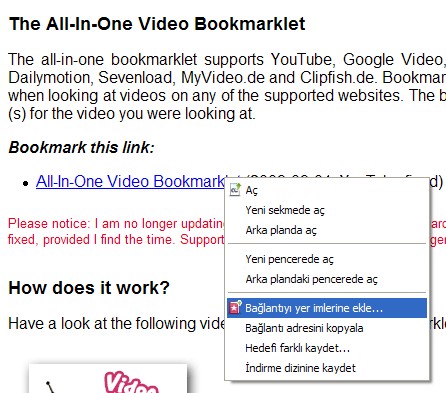Video Dosyalarını Nasıl İndirebilirim?
Youtube , Google Video, My Space ,Metacafe gibi birçok popüler servisten video dosyalarını aşağıdaki yöntemleri kullanarak indirebilirsiniz.
1) Bookmarklet Kullanarak Video İndirme
All-Inn-One-Video Bookmarklet
Yukarıdaki bağlantıyı açın ve sayfadaki “All-In-One Video Bookmarklet ” bağlantısını sağ tıklayarak “Sayfayı yer imlerine ekle” menüsü ile sayfayı yer imi olarak kaydedin.Kaydederken Ayrıntılar sekmesinden “Kişisel Araç Çubuğunda göster” seçeneğini de seçelim çünkü daha sonra bize lazım olacak.
Uygulamalı anlatım (video)
Kullanımı
Yine indirmek istediğiniz video sayfasında iken ;
- Kişisel Araç Çubuğundaki bu kaydettiğiniz bağlantıyı tıklayarak
- Yerimleri menüsünden ilgili yer imini tıklayarak,
yine aşağıdaki gibi bir video indirme penceresi açılacaktır.
2) Kullanıcı Betiği(User JS) Kullanarak Video İndirme
Önemli : Kullanıcı betiklerinin nasıl kullanılacağına dair öncelikle rehberimizi okuyunuz.
Kullanacağımız betik aşağıdaki tüm servisleri desteklemektedir.Betiği yukarıda anlatıldığı şekilde kurarak kullanmaya başlayabilirsiniz.
Videoscript.user.js / (alternatif Link)
Desteklenen Servisler
http://www.youtube.com
http://www.video.google
http://www.myspace.com
http://www.metacafe.com
http://www.break.com
http://www.putfile.com
http://www.dailymotion.com
http://www.sevenload.com
http://www.myvideo.de
http://www.clipfish.de
Betiğin Kullanımı
Video sayfasının tam olarak yüklenmesi sonrası ekranınızın üst kısmında “Sarı” renkli bir çubuk göreceksiniz.
Üstteki çubuk üzerindeki “Get download link(s) to video(s)” bağlantısını tıkladığınızda karşınıza aşağıdaki gibi yeni bir sayfa açılacak ve sayfadaki bağlantıyı Sağ klik/Hedefi farklı kaydet” bağlantısını tıklayarak kaydedebilirsiniz.
Alternatif Kullanıcı Betikleri
Şayet bu şekilde üst kısımda bir çubuk yardımı ile videoları indirmek hoşunuza gitmiyor ise aşağıdaki betikleri de kullanabilirsiniz.Tabii daha az servisi desteklemektedir bu betikler.
- Google Video Script (Windows kullanıcılarının doğrudan AVI dosyalarını indirmesini sağlar)
- YouTube Video Script (“Share video” düğmesi “Save to File” olarak değişir)
- Sevenload Video Script (Sevenload sayfasına “Download” butonu ekler)
Youtube İçin Alternatif Betik
Youtube sayfasına ilişkin aşağıdaki sayfadaki betikleri de kullanabilirsiniz alternatif olarak.
http://my.opera.com/community/forums/topic.dml?id=247049&t=1251966250&page=1#comment2723792
3) Düğme Kullanarak Video İndirme
Buradaki bağlantıyı kullanarak Get Flash butonunu kullanabilirsiniz.Birçok video servisini desteklemektedir fakat kimilerinde çalışmayabilir.
Kullanımı
vide sayfasını açın ve düğmeye basın.Video ekranında 2 farklı bağlantı (Download , Video) belirecektir.Video bağlantısını sağ tıklayarak farklı kaydet seçeneğini kullanabilirsiniz.
4) Bileşen Kullanarak Video İndirme
Opera ile birçok yardımcı bileşen beraberce kullanılabilmektedir.Video indirme işlemi içinde yine bazı bileşenler bulunmaktadır.Aşağıdaki sayfada istediğiniz bileşeni aratıp kolayca kurabilirsiniz.
Not : All in One Video betikleri 2009.09.01 tarihi itibariyle günceldir.

-
Misafir